可以使用 GUI 安装程序以交互方式升级 vCenter ServerAppliance。
要执行 GUI 升级,应将 vCenter ServerAppliance 安装程序下载到网络客户机,从该客户机运行升级向导,并提供部署和设置新的已升级设备所需的输入。
将环境成功升级到 vCenter Server7.0 后,预先存在的Platform Services Controller 将关闭电源,可以将其从 vSphere 清单中移除。请参见取消配置 Platform Services Controller。
GUI 升级过程包括两个阶段。
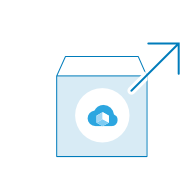
第一阶段将引导您完成部署向导,以获取要升级的源设备的部署类型并配置新的设备设置。在此阶段,您应使用临时网络设置部署新设备。此阶段将在与源设备具有相同部署类型的目标服务器上完成 OVA 文件和所提供的设备设置的部署。
作为使用 GUI 安装程序执行升级的第一阶段的替代方法,您也可以使用 vSphere Client或 VMware Host Client 部署新的vCenter Server Appliance 的 OVA 文件。要在 ESXi主机或 vCenter Server 实例 6.5 或更高版本上部署 OVA 文件,也可以使用vSphere Client。OVA 部署完成后,您必须登录到新部署的设备的设备管理界面,以继续执行升级过程的第二阶段。

第二阶段将引导您完成设置向导,以选择要从旧设备传输到新设备的数据类型。新设备将使用临时网络设置,直至数据传输完成为止。数据传输完成后,新设备将采用旧设备的网络设置。此阶段将完成数据传输,启动新的已升级设备的服务,并关闭旧设备的电源。
作为使用 GUI 安装程序执行升级的第二阶段的替代方法,您也可以登录到新部署的设备的 vCenter Server 管理界面:https://FQDN_or_IP_address:5480。